Zadnja posodobitev: 17. december 2018
Opomba: Če mapa »Šara« v vašem nabiralniku ni prikazana, imate morda možnost »Mapa »Prejeto« v fokusu«. Za več informacij si oglejte Mapa »Prejeto« v fokusu za Outlook.
Izklop Šare v programu Outlook 2016
-
V programu Outlook 2016 z desno tipko miške kliknite mapo Šara in izberite Upravljanje mape »Šara«. (Če ne vidite možnosti za upravljanje mape »Šara«, je bila Šara za vašo organizacijo morda onemogočena ali pa uporabljate mapo »Prejeto« v fokusu. Oglejte si spodnji razdelek za dodatne informacije.)
-
Vpišite se v Outlook v spletu s službenim ali šolskim računom. Če potrebujete pomoč, si oglejte Vpis v Outlook v spletu.
S tem neposredno odprete stran Možnosti šare.
-
Počistite potrditveno polje Loči elemente, prepoznane kot šara ali pa izberite možnost Ne loči elementov, ki so prepoznani kot šara, odvisno od tega, katera možnost je prikazana na strani »Možnosti šare«.
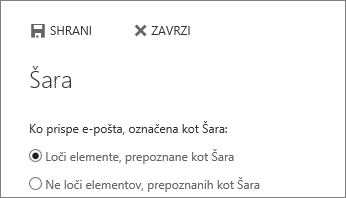
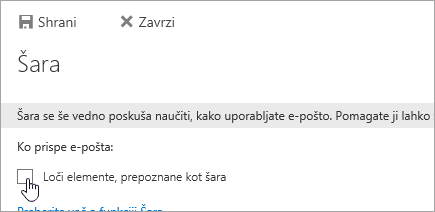
-
Kliknite Shrani, da izklopite Šaro.
Ko izklopite funkcijo, mapa »Šara« ostane v programu Outlook.
Izklop funkcije Šara v Outlooku v spletu
-
Vpišite se v Outlook v spletu. Če potrebujete pomoč, si oglejte Vpis v Outlook v spletu.
-
Na vrhu strani izberite zaganjalnik aplikacij

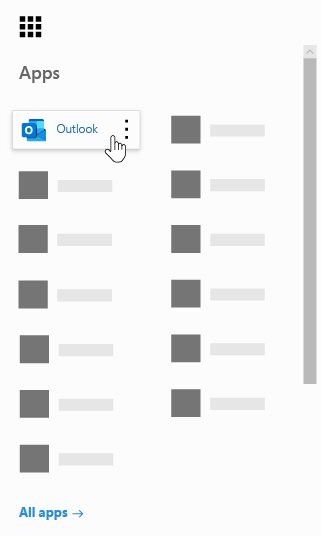
-
Pri vrhu strani izberite Nastavitve

-
Pod možnostjo Samodejna obdelava izberite Šara.
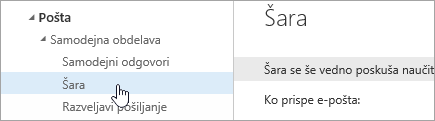
-
Počistite potrditveno polje Loči elemente, prepoznane kot šara ali pa izberite možnost Ne loči elementov, ki so prepoznani kot šara, odvisno od tega, katera možnost je prikazana na strani »Možnosti šare«.
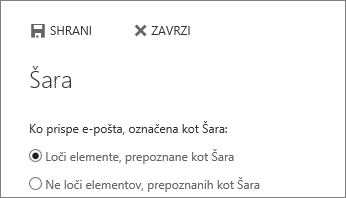
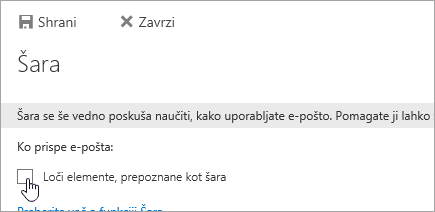
-
Kliknite Shrani, da izklopite Šaro.
Ko izklopite funkcijo, mapa »Šara« ostane v programu Outlook.
Vklop funkcije Šara
Namig: Če ste skrbnik storitve Microsoft 365 in ste za svoje uporabnike izginili z možnostmi za izklop/vklop funkcije Šara, glejte Konfiguracija funkcije Šara za organizacijo za navodila za vnovično omogočanje funkcije Šara.
Če je mapa »Prejeto« v fokusu omogočena za vašo organizacijo, Šara ne bo delovala. Če bi raje uporabljali Šaro namesto mape »Prejeto« v fokusu, izvedite te korake.
Koraki za vklop Šare:
-
Vpišite se v Outlook v spletu. Če potrebujete pomoč, si oglejte Vpis v Outlook v spletu.
-
Na vrhu strani izberite zaganjalnik aplikacij

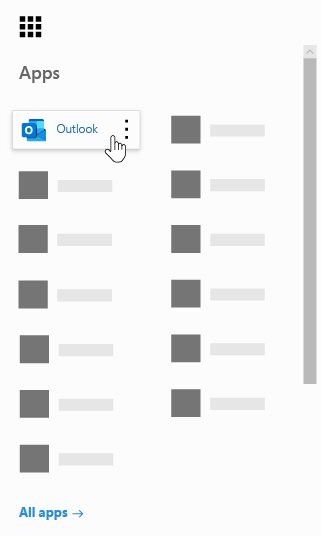
-
Na vrhu strani izberite Nastavitve

-
Osvežite brskalnik.
-
V vrstici za krmarjenje se vrnite v razdelek Nastavitve


-
Izberite Loči elemente, prepoznane kot šara > Shrani.
Glejte tudi
Razvrščanje sporočil z nizko prioriteto s funkcijo Šara v Outlooku










